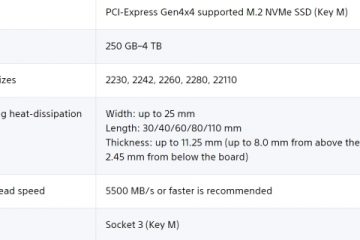O Google continua adicionando recursos ao seu serviço de jogos em nuvem Stadia, embora em um ponto muitos pensassem que ele estaria compartilhando o destino de incontáveis experimentos do Google e cairia no esquecimento.
O Google continua adicionando recursos ao seu serviço de jogos em nuvem Stadia, embora em um ponto muitos pensassem que ele estaria compartilhando o destino de incontáveis experimentos do Google e cairia no esquecimento.
Desta vez, O Google está adicionando um pequeno recurso legal para iPhones e iPads , e ele está disponível para usuários do Android nos últimos meses-Direct Touch.
Em agosto, O Google introduziu o Direct Touch com o jogo Humankind , e agora os usuários de iOS terão o prazer de testá-lo no mesmo jogo de estratégia para celular de construção de civilizações.
Leia mais:
O que é Stadia Direct Touch?
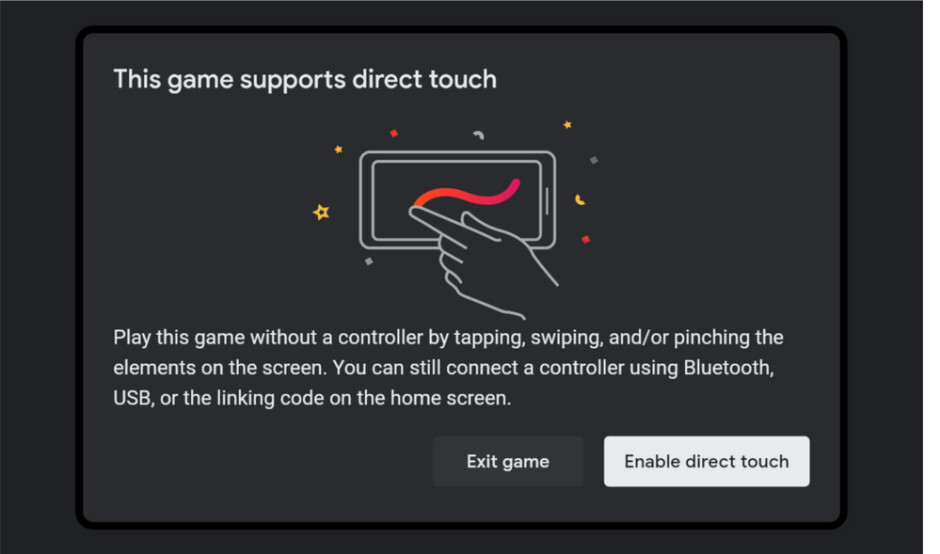
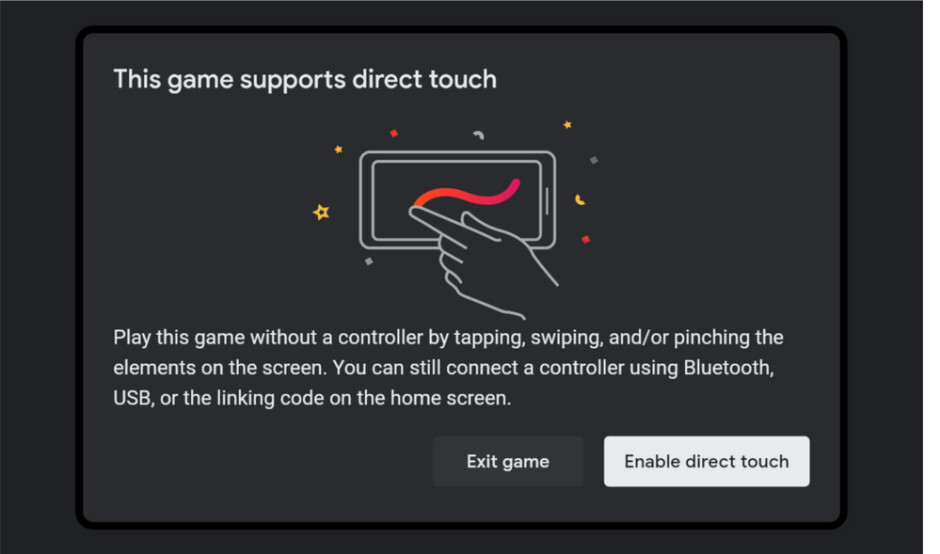
Direct Touch é uma nova maneira de interagir com os jogos Stadia-em vez de usar a sobreposição de touchpad do Stadia, o Direct Touch permite que os jogadores usem comandos de toque di corretamente no visor do telefone. Qual é a diferença? A sobreposição do gamepad de toque do Stadia exibe os controles do Stadia Controller (como controles analógicos ou botões frontais) diretamente na tela do seu celular. Em alguns jogos, esse layout pode bloquear certos elementos e dificultar a experiência geral.
Com o Direct Touch, o jogador pode deslizar, beliscar, tocar, etc. em todas as áreas da tela, o que dá muito mais liberdade e libera espaço na tela.
Controles de toque direto
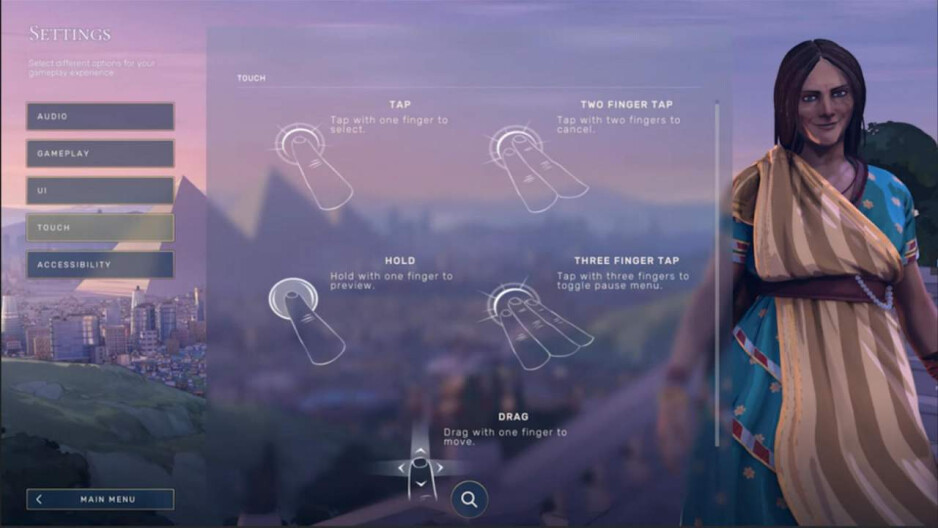
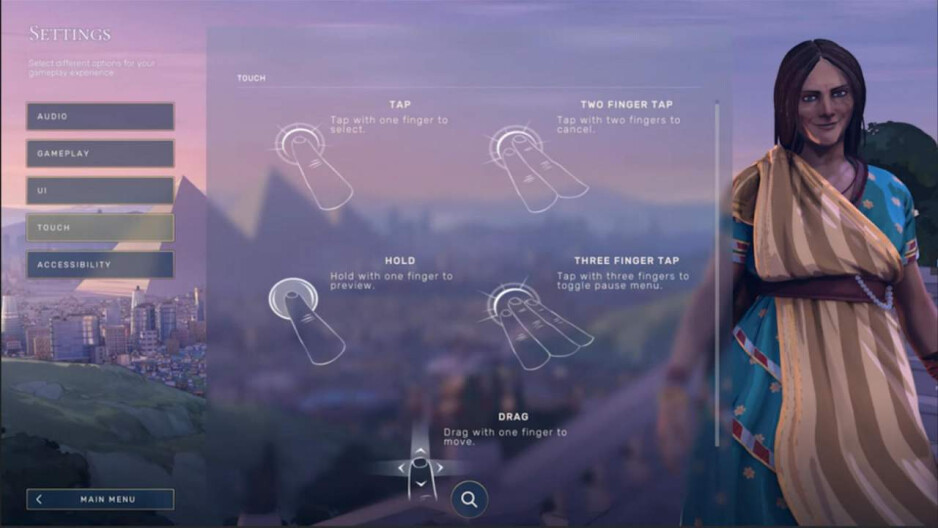
Os controles de toque direto variam de jogo para jogo e em Para verificar quais jogos suportam o recurso, procure o suporte”Touch”nas opções de entrada em sua página de detalhes na loja Stadia.
Você pode testar o novo esquema de controle no Humankind:
Toque-toque com um dedo para selecionar
Segure-segure com um dedo para visualizar
Toque com dois dedos-toque com dois dedos para cancelar
Toque com três dedos-toque com três dedos para alternar o menu de pausa
Arraste-arraste com um dedo para mover
O Stadia está oficialmente disponível em dispositivos iOS desde janeiro, depois que a Apple finalmente decidiu oferecer suporte para o serviço de streaming de jogos. Antes disso, os usuários do iOS precisavam empregar navegadores de terceiros e soluções alternativas para jogar Stadia em seus iPads e iPhones.
Como adicionar o atalho do aplicativo da web Stadia à sua tela inicial
No seu iPhone ou iPad, inicie o aplicativo Safari. Navegue até stadia.com e faça login na sua conta do Stadia. Um prompt aparecerá informando que você pode jogar no seu navegador. Selecione Entendi.A tela inicial do Stadia aparecerá no Safari.No Safari, selecione o ícone Compartilhar. Em um iPhone, este ícone aparece na parte inferior da tela do seu telefone.Em um iPad, este ícone aparece no canto superior direito do seu tablet tela. Um menu de compartilhamento aparecerá. Selecione a opção”Adicionar à tela inicial”. Ele aparecerá ao lado de um ícone de adição. Volte para a tela inicial do seu dispositivo e toque no ícone do aplicativo da web Stadia. Este ícone da web tem um design diferente do aplicativo Stadia disponível na App Store.
Como jogar os jogos Stadia em qualquer telefone
Você precisará de uma conta e pelo menos um jogo para tente isso. Abra o aplicativo Stadia em seu telefone e verifique se há um botão Jogar abaixo do jogo que deseja jogar. Caso contrário, vá para Configurações e selecione Experimentos. Na próxima tela, basta alternar “Jogar neste dispositivo” e você estará pronto para jogar.
Lista de telefones Stadia compatíveis (outubro de 2021)
Pixel 2, 2XL, 3, 3XL, 3a, 3a XL, 4, 4XL, 4a, 4a (5G), 5, 5aSamsung Galaxy S8, S8 +, S8 ativo, S9, S9 +, S10, S10 +, S20, S20 +, S20 Ultra, S21, S21 +, S21 UltraSamsung Galaxy Tab S5e, S6, S7, S7 +, A, A7Samsung Note 8, 9, 10, 10 +, 20, 20 UltraOnePlus 5, 6, 7, 7 Pro, 7 Pro 5G, 8, 8 ProOnePlus 5T, 6T, 7T, 7T Pro, 7T Pro 5G, 8TOnePlus Nord, N10 5G, N100Apple iPhone e iPadAsus ROG PhonesRazer Phone, Telefone Razer IILG V50 ThinQ, V50S ThinQ, V60 ThinQ, G7 ThinQ, G8 ThinQ, Wing